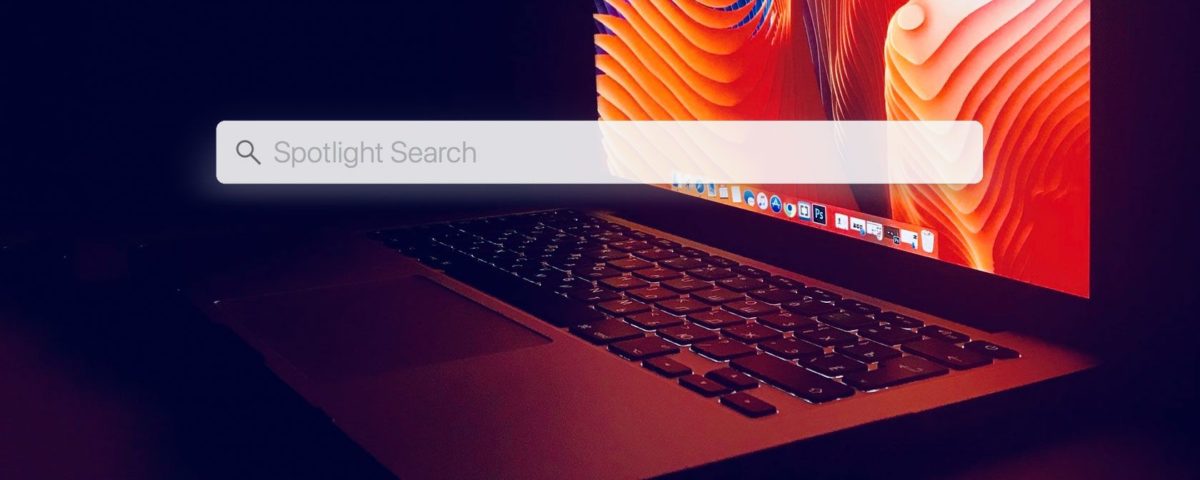La búsqueda de Spotlight ha sido un asistente confiable para los usuarios de Mac durante años. Puede buscar archivos, realizar cálculos básicos, controlar el clima y buscar mucho más simplemente presionando el atajo Cmd + Space . Y aunque Apple lo ha actualizado constantemente, a Spotlight todavía le faltan algunas características.
Afortunadamente, la competencia se ha puesto al día. Si ha encontrado que falta Spotlight o desea probar una nueva búsqueda universal para su Mac, estas son las mejores alternativas.
Piensa en Alfred como un centro de atención con esteroides. Conserva la eficiencia de la herramienta nativa, pero viene con un conjunto superior de capacidades. Puede personalizar casi todos los aspectos de la aplicación y ampliarla con módulos de terceros para impulsar su flujo de trabajo diario.
Una vez que configuras la tecla de acceso rápido, con unas pocas pulsaciones de teclas, puedes buscar en tu Mac o en la web lo que necesites. Puede crear búsquedas Alfred personalizadas para encontrar un sitio específico, tomar medidas sobre los elementos según el contexto e invocar comandos del sistema como poner su Mac en suspensión o expulsar volúmenes montados.
Los resultados predeterminados incluyen los tipos de archivos esenciales: aplicaciones, preferencias del sistema, contactos y otros que haya agregado.
0 [17959]
Descargar: Alfred (Versión premium gratuita disponible)
2. Encuentra cualquier archivo
Find any file es una aplicación de utilidad que puede ser un gran compañero para Spotlight. En lugar de un índice de base de datos, la aplicación utiliza el controlador del sistema de archivos para ejecutar consultas. Para empezar, elija una ubicación en la que desee encontrar los archivos. Incluye disco local, volúmenes de red, selección de Finder y más.
En el menú desplegable, seleccione un criterio de búsqueda y un operador de nombre. Por ejemplo, si está buscando un archivo que creó hace un mes ubicado en algún lugar dentro de la carpeta, configure los siguientes criterios: «Buscar elementos: dentro de la carpeta», «Nombre: comienza con» (ingrese el nombre aproximado del archivo ), y «Fecha de creación: está dentro de la última». Luego, haga clic en Buscar .
La aplicación ofrece una vista jerárquica de los elementos encontrados, con filas negras y grises alternas. Los negros se relacionan directamente con el archivo, mientras que los grises solo le muestran la carpeta adjunta. Incluso puede guardar los resultados de su búsqueda como archivos .FAF para su uso posterior.
Características únicas de Buscar cualquier archivo:
- Encuentre archivos dentro de lotes, paquetes y dentro de carpetas excluidas de Spotlight. Puede refinar aún más el resultado a través de filtros por nombre, tamaño, fecha de modificación y ruta.
- Configure una carpeta especial para excluir una carpeta o un volumen, o para agregar volúmenes que no admitan la búsqueda rápida, como los sistemas NAS.
- Invoque Find Any File desde otras aplicaciones, como Alfred, Keyboard Maestro y Popclip, a través de esquemas de URL.
Descargar: Buscar cualquier archivo ($6, prueba gratuita disponible)
3. Transmisión de rayos
Raycast es una utilidad de reemplazo de Spotlight para Mac. La interfaz de usuario se combina perfectamente con las versiones modernas de macOS. Aunque la aplicación comparte una funcionalidad similar con Alfred, encontrará diferencias en la implementación de ciertas funciones.
Escriba «Mi horario» para consultar su próximo horario, bloquear el tiempo de concentración y unirse a las llamadas de conferencia en su aplicación preferida. Puede crear tareas pendientes y usar el comando «Mi recordatorio» para ver una descripción general de las próximas tareas. Con los comandos del sistema, puede expulsar discos y salir de todas las aplicaciones directamente desde la aplicación.
También es posible cambiar el tamaño, organizar y administrar sus ventanas. Raycast admite la búsqueda difusa, escriba el comando «fs» para buscar sus archivos. A la izquierda, verá los archivos coincidentes con vista previa y metadatos a la derecha. Luego, presione Cmd + K para tomar medidas sobre ellos.
Características Ofertas de Raycast:
- Configurar extensiones a través de Preferencias > Extensión . Por ejemplo, puede ajustar la gestión de ventanas según sus necesidades.
- Use fragmentos para expandir bloques de texto automáticamente. Puede administrar fragmentos con el comando Buscar fragmentos .
- Visite Extension Store para buscar e instalar extensiones con un solo clic. Encontrarás extensiones para varias categorías.
- Configure Quicklinks para buscar enlaces visitados con frecuencia, abrir carpetas y realizar búsquedas personalizadas en App Store, Dribble, sitios de intercambio de pilas y más.
Descargar: Raycast (Gratis)
4. Barra de inicio
LaunchBar es una alternativa intuitiva a la utilidad de búsqueda predeterminada. A diferencia de Spotlight, la aplicación usa reglas para indexar los datos en su Mac. Para buscar una aplicación o un documento, invoca la barra y escribe algunas letras. Seleccione el elemento que desee y presione Volver . El ícono de exploración a la derecha indica que puede acceder a contenido adicional relacionado con ese resultado.
Según el contexto, presione las teclas de flecha para explorar el sistema de archivos, navegar más profundamente en una carpeta, ver documentos recientes para una aplicación y ver metadatos de archivos. Una vez que haya encontrado el elemento, puede tomar medidas al respecto. Presione la Barra espaciadora para obtener una vista previa del documento a través de Vista rápida o la tecla Tabulador para enviarlo a otra aplicación (también llamada «Enviar a»).
Características únicas de LaunchBar:
- Obtenga sugerencias de búsqueda en vivo mientras escribe y use plantillas para buscar sitios web específicos. Si usa Safari, puede interactuar con las pestañas de iCloud y la lista de lectura desde la barra de inicio.
- Convierta el texto seleccionado a mayúsculas, título, kebab y más. También puede acceder y usar emojis aprovechando la regla «Indización de emoji».
- Integre LaunchBar con Shortcuts, Automator y Services y envíe los resultados de los flujos de trabajo a la aplicación.
- Con la función de envío instantáneo, puede enviar un elemento a LaunchBar con solo presionar una tecla. El icono del archivo, el nombre y la ruta se muestran en la barra con un icono naranja a la derecha.
Descargar: LaunchBar ($33, prueba gratuita disponible)
5. Houdah Spot
HoudahSpot es una herramienta de búsqueda personalizable basada en el motor Spotlight. La capacidad de filtrado garantiza que pueda rastrear un archivo extraviado o un archivo cuyo nombre no puede recordar y que está en algún lugar del disco. Puede buscar volúmenes locales, la carpeta de inicio del usuario, volúmenes remotos y Apple Mail (a través de un complemento).
En el panel izquierdo, verá el área de «búsqueda refinada» con filas de criterios. Desde aquí, elija un atributo (como Nombre o Extensión de archivo ), un nombre de operador y un valor. Puede ser un campo de texto, un menú emergente o un selector de fechas. Los botones más ( + ) y menos ( – ) a la derecha le permiten agregar o eliminar filas de criterios. Simplemente complete los detalles, elija una ubicación y haga clic en Iniciar .
HoudahSpot muestra los archivos encontrados en el panel derecho. Haga clic en el botón Detalles para ver los metadatos del archivo. Puede elegir que la aplicación muestre solo una cantidad limitada de resultados para mantener su relevancia. Y use filtros o expresiones regulares para reducir aún más los resultados de búsqueda.
Características únicas de HoudahSpot
- Guarde las búsquedas como carpeta o plantilla inteligente del Finder para su uso posterior.
- Habilite la extensión Finder para abrir la ventana HoudahSpot mientras busca el archivo en Finder. Incluso puede agregar una acción rápida «Buscar con HoudahSpot».
- Se integra muy bien con herramientas como Alfred, LaunchBar y Popclip a través de esquemas de URL personalizados. Y use AppleScript para crear flujos de trabajo más avanzados.
Descargar: HoudahSpot ($40, prueba gratuita disponible)
Haz más con Spotlight en Mac
Como puede ver en este artículo, hay una serie de lanzadores que sirven como una buena alternativa de Spotlight para Mac. Si observa un patrón, algunas herramientas complementan o reemplazan la aplicación de búsqueda predeterminada.
Tanto Alfred como LaunchBar son populares entre los usuarios. Pero es posible que desee considerar Buscar cualquier archivo para un propósito específico. Raycast es una aplicación más nueva y es una sólida alternativa a Alfred. Pruebe estas aplicaciones y vea cuál se ajusta a sus necesidades.
La hoja de trucos de Spotlight Search Tips para Mac
Descubra cómo encontrar archivos más rápido, rastrear vuelos y precios de acciones, convertir divisas y hacer mucho más con Spotlight en macOS.
Leer siguiente
Sobre el autor
Raúl Saigal
(175 artículos publicados)
Con su título de M.Optom en la especialidad de cuidado de los ojos, Rahul trabajó como profesor durante muchos años en la universidad. Escribir y enseñar a otros es siempre su pasión. Ahora escribe sobre tecnología y la hace digerible para los lectores que no la entienden bien.
Más
De Rahul Saigal
Suscríbete a nuestro boletín
¡Únase a nuestro boletín para obtener consejos técnicos, reseñas, libros electrónicos gratuitos y ofertas exclusivas!
Haga clic aquí para suscribirse